HP LaserJet Pro MFP M227fdw Instrukcja Obsługi
Strona 83
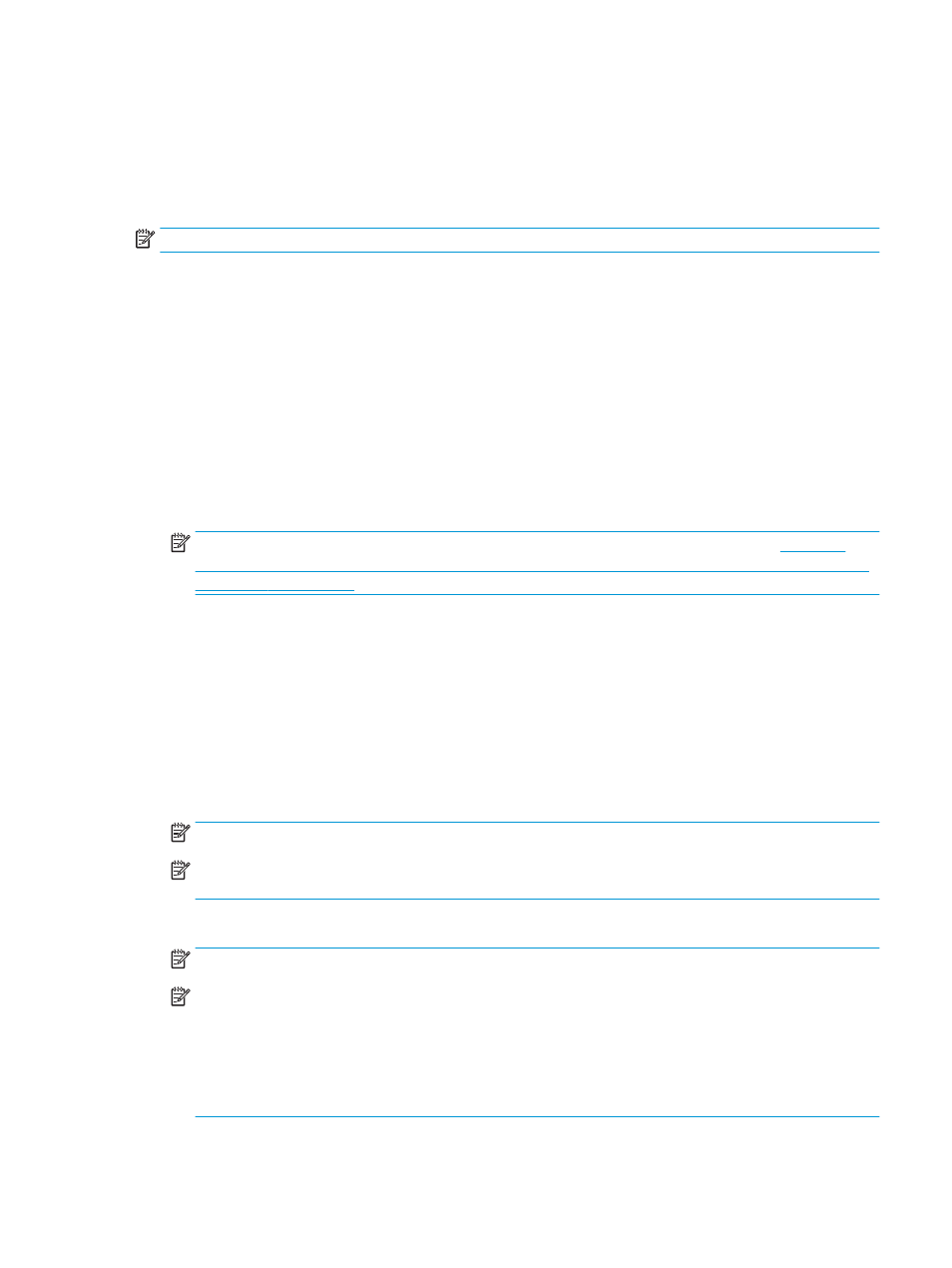
Metoda nr 1: Korzystanie z kreatora funkcji Skanuj do wiadomości e-mail
(Windows)
Niektóre drukarki HP wymagają instalacji sterownika z płyty CD. Po zakończeniu instalacji pojawia się opcja
Setup Scan to Folder and Email (Skonfiguruj skanowanie do folderu i poczty e-mail). Kreatory konfiguracji
obejmują opcje konfiguracji podstawowej.
UWAGA:
Niektóre systemy operacyjne obsługują Kreatora skanowania do wiadomości e-mail.
1.
Otwórz program HP Printer Assistant.
●
System Windows 8.1: W lewym dolnym rogu ekranu Start kliknij strzałkę w dół i wybierz nazwę
drukarki.
●
System Windows 8: Kliknij prawym przyciskiem myszy dowolne puste miejsce na ekranie Start,
kliknij Wszystkie aplikacje na pasku aplikacji, a następnie wybierz nazwę drukarki.
●
Windows 7, Windows Vista i Windows XP: Na pulpicie komputera kliknij przycisk Start, wybierz
Wszystkie programy, kliknij polecenie HP, kliknij folder drukarki, wybierz ikonę z nazwą drukarki,
a następnie otwórz HP Printer Assistant.
2.
W programie HP Printer Assistant wybierz opcję Skanuj, a następnie opcję Kreator skanowania do
wiadomości e-mail.
UWAGA:
Jeśli opcja Kreator skanowania do wiadomości e-mail nie jest dostępna, użyj
Konfiguracja funkcji skanowania do poczty e-mail z użyciem wbudowanego serwera internetowego HP
3.
W oknie Profile poczty wychodzącej kliknij przycisk Nowy. Zostanie otwarte okno dialogowe
Konfiguracja skanowania do wiadomości e-mail .
4.
Na 1. Uruchom stronę, wprowadź adres e-mail nadawcy w polu Adres e-mail.
5.
W polu Nazwa wyświetlana wpisz nazwę nadawcy. Jest to nazwa, która będzie wyświetlana na panelu
sterowania drukarki.
6.
Aby konieczne było wprowadzenie numeru PIN na panelu sterowania drukarki, zanim drukarka prześle
wiadomość e-mail, wprowadź czterocyfrowy numer PIN w polu Kod PIN zabezpieczeń i ponownie
wprowadź numer PIN w polu Potwierdź kod PIN zabezpieczeń i kliknij przycisk Dalej.
UWAGA:
Firma HP zaleca utworzenie kodu PIN, aby zabezpieczyć profil e-mail.
UWAGA:
Po utworzeniu kodu PIN musi on zostać wprowadzony na panelu sterowania podczas
każdego użycia profilu do skanowania do wiadomości e-mail.
7.
Na 2. Stronie Uwierzytelnianie wprowadź nazwę serwera SMTP i numer portu SMTP.
UWAGA:
W większości przypadków domyślnego numeru portu nie trzeba zmieniać.
UWAGA:
Jeżeli korzystasz z takiej usługi serwera SMTP jak Gmail, sprawdź adres SMTP, numer portu i
ustawienia SSL na stronie internetowej dostawcy usługi lub w innych źródłach. Zwykle w przypadku
poczty Gmail adres SMTP to smtp.gmail.com, numer portu to 465, a szyfrowanie SSL powinno być
włączone.
Sprawdź w źródłach internetowych, czy te ustawienia serwera są aktualne i obowiązujące w czasie
wykonywania konfiguracji.
PLWW
Konfiguracja funkcji skanowania do wiadomości e-mail (tylko modele z ekranem dotykowym)
71